LG Smart TV становятся популярными благодаря возможности подключения к интернету. Сетевое подключение позволяет устанавливать приложения и сервисы непосредственно на тв-панели, расширяя функционал и возможности для просмотра контента.
Установка приложений на телевизор LG Smart TV через интернет достаточно проста. Для начала нужно иметь интернет-подключение. Далее воспользуйтесь "LG Content Store" - официальным магазином приложений для установки на телевизор. На главном экране телевизора обычно есть иконка "LG Content Store" в виде мешка с тремя многогранниками.
Для установки приложения откройте "LG Content Store" на телевизоре и перейдите в раздел "Поиск". Введите название приложения с помощью экранной клавиатуры или пульта. Найдя нужное приложение, прочтите описание и отзывы. Нажмите "Установить" для загрузки и установки на ваш телевизор LG Smart TV.
Установка приложения на телевизор LG Smart TV
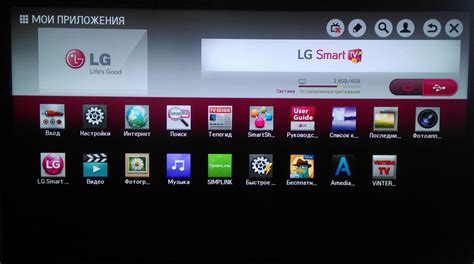
| Шаг 2 | Выберите в меню пункт "LG Content Store". |
| Шаг 3 | В магазине приложений найдите нужное вам приложение. |
| Шаг 4 | Выберите приложение для установки. |
| Шаг 5 | Нажмите "Установить" и дождитесь завершения установки. |
| Шаг 6 | После установки приложение появится в главном меню телевизора. |
Для установки приложений на телевизор LG Smart TV через интернет, сначала подключите устройство к сети. Вы можете установить приложения через магазин LG Content Store или с помощью USB-накопителя. Для установки через USB-накопитель загрузите приложение на компьютер, перенесите на накопитель, подключите к телевизору и следуйте инструкциям.
Подключение к интернету

Существуют два способа подключения:
Проводное подключение:
1. Подключите Ethernet-кабель к роутеру или модему, а другой конец к порту на задней панели телевизора.
2. В меню настроек телевизора выберите раздел "Сеть" и затем "Подключить проводной сети". Следуйте инструкциям на экране, чтобы закончить настройку.
Беспроводное подключение:
1. Выберите раздел "Сеть" и затем "Подключение Wi-Fi".
2. Телевизор найдет доступные Wi-Fi сети. Выберите свою и введите пароль Wi-Fi.
3. Следуйте инструкциям на экране, чтобы завершить процесс подключения.
После успешного подключения к интернету, можно будет устанавливать приложения на телевизоре.
Магазин приложений на телевизоре
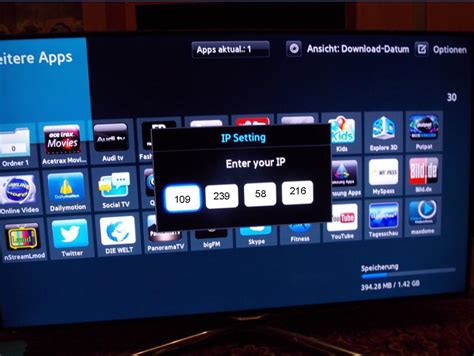
Для установки приложений на телевизор LG Smart TV через интернет откройте магазин приложений. Там вы найдете и сможете загрузить разнообразные приложения - видеоплееры, медиацентры, игры и многое другое.
Чтобы открыть магазин приложений на телевизоре LG Smart TV, выполните следующие шаги:
- Включите телевизор, убедитесь, что он подключен к интернету.
- На пульте дистанционного управления нажмите кнопку "Home" или "Мой TV" (в зависимости от модели).
- Используя кнопки-стрелки на пульте, выберите "Магазин приложений" или "Apps Store".
- Нажмите кнопку "OK" на пульте, чтобы открыть магазин приложений.
После выполнения этих шагов вы попадете в магазин приложений, где сможете просматривать различные категории приложений, искать конкретные приложения, читать отзывы пользователей и загружать приложения на свой телевизор.
Не забывайте, что для установки и запуска некоторых приложений может потребоваться создание аккаунта или вход в существующий аккаунт.
Поиск нужного приложения в магазине
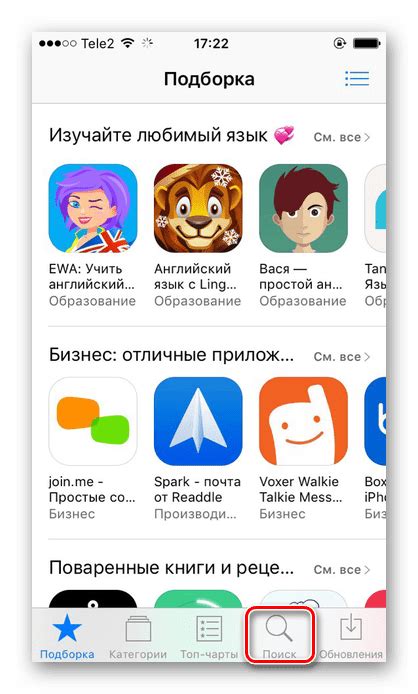
После того, как вы перешли в раздел магазина приложений на вашем телевизоре LG Smart TV, вы можете начать поиск нужного вам приложения. Для этого воспользуйтесь поисковой строкой, расположенной в верхней части экрана.
Нажмите на поисковую строку и введите название приложения или ключевое слово, связанное с функциональностью приложения, которое вы ищете. Затем нажмите на кнопку поиска или клавишу "Enter" на пульте телевизора.
После ввода запроса вы увидите результаты поиска, которые соответствуют вашему запросу. Выберите наиболее подходящее приложение.
Если нужного приложения нет, измените запрос и повторите поиск с другими ключевыми словами или названиями приложений.
Когда нашли нужное приложение, нажмите на него, чтобы открыть страницу с подробным описанием. Там можно прочитать описание, изучить функциональность, посмотреть скриншоты и отзывы от других пользователей.
Если уверены, что это нужное приложение, нажмите кнопку "Установить" для загрузки и установки на телевизор.
Обратите внимание: доступность и наличие приложений в магазине могут отличаться в зависимости от модели и региона вашего телевизора.
Установка приложения на телевизор

Для установки нового приложения на телевизор LG Smart TV выполните следующие шаги:
- Включите телевизор и подключите его к Интернету.
- На главном экране телевизора нажмите кнопку "Smart Home" на пульте дистанционного управления.
- Откройте раздел "LG Content Store", нажав на соответствующую иконку.
- В разделе LG Content Store найдите нужную категорию приложений, например "Видео", "Игры", "Образование" и т.д.
- Выберите категорию, где находится приложение, которое вы хотите установить.
- Просмотрите доступные приложения и выберите тот, который вас заинтересовал.
- Нажмите кнопку "Установить" или "Скачать", чтобы начать загрузку и установку приложения.
- После установки приложение будет доступно на главном экране телевизора или в меню "Мои приложения".
Теперь вы можете наслаждаться новым приложением на телевизоре LG Smart TV.
Обратите внимание, что доступность приложений может изменяться в зависимости от модели телевизора и страны.
Вход в учетную запись на телевизоре

Чтобы использовать все возможности телевизора LG Smart TV, вам нужно войти в свою учетную запись. Это позволит вам устанавливать приложения, сохранять любимые фильмы и сериалы в избранное, а также получать персональные рекомендации.
Для входа в учетную запись на телевизоре выполните следующие шаги:
- Нажмите клавишу "Home" на пульте дистанционного управления, чтобы перейти на главный экран телевизора.
- Выберите иконку "Настройки" в верхнем меню с помощью стрелок на пульте и нажмите кнопку "OK".
- Откройте раздел "Сеть" на экране настроек.
- Выберите "Сетевые настройки" в разделе "Сеть" и нажмите "OK".
- Выберите тип подключения - "Проводное" или "Беспроводное" и следуйте инструкциям на экране для настройки соединения.
- Вернитесь на главный экран, нажав кнопку "Home".
- Выберите "Магазин приложений" на главном экране.
- Найдите иконку "Вход" или "Учетная запись" в магазине приложений.
- Нажмите на иконку "Вход" или "Учетная запись", чтобы войти или создать учетную запись.
- Введите свой логин и пароль, затем нажмите на кнопку "Войти" или "ОК".
Поздравляем, вы успешно вошли в свою учетную запись на телевизоре LG Smart TV. Теперь вы можете наслаждаться своими любимыми приложениями и контентом.
Привязка устройства к учетной записи

Для установки приложения на телевизор LG Smart TV через интернет вам необходимо привязать ваше устройство к своей учетной записи. Это позволит вам получить доступ к вашим личным настройкам, подпискам и приложениям.
Чтобы привязать устройство к учетной записи, выполните следующие шаги:
- Включите телевизор LG Smart TV и подключите его к интернету.
- Перейдите в меню настроек телевизора.
- Выберите вкладку "Учетная запись" или "Профиль".
- Нажмите на опцию "Привязать устройство".
- Введите логин и пароль от вашей учетной записи.
- Нажмите кнопку "Привязать" или "Войти".
После успешной привязки устройства вы сможете устанавливать и использовать приложения на своем телевизоре LG Smart TV через интернет. Также вы сможете синхронизировать свои настройки и данные между устройствами.
Загрузка приложения с помощью учетной записи
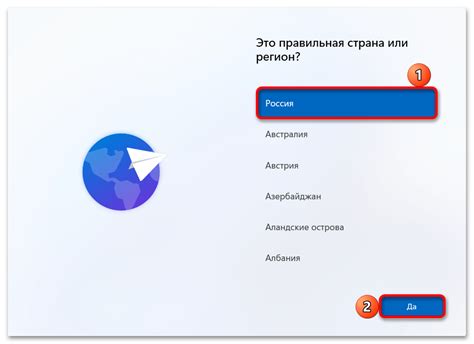
Для загрузки приложения на телевизор LG Smart TV через интернет нужно создать учетную запись на официальном сайте LG. При наличии учетной записи легко установить и обновить приложения на вашем телевизоре.
Вот как загрузить приложение с помощью учетной записи:
- Войдите в учетную запись: Подключите телевизор к интернету и выберите в меню настройку учетной записи. Введите свои учетные данные, которые вы использовали при создании учетной записи на веб-сайте LG.
- Перейдите в магазин приложений: После успешного входа в учетную запись, найдите и выберите иконку "Магазин приложений" на главном экране вашего телевизора.
- Ищите нужное приложение: В магазине приложений вы можете просматривать и искать приложения по категориям или вводить название приложения в строке поиска.
- Установите приложение: После того, как вы найдете нужное приложение, нажмите на него, чтобы открыть страницу с подробной информацией. Нажмите кнопку "Установить", чтобы начать загрузку приложения на ваш телевизор.
- Дождитесь завершения установки: После загрузки приложение установится на вашем телевизоре, где вы сможете найти его на главном экране или в меню приложений.
Теперь вы знаете, как загрузить и установить приложение на телевизор LG Smart TV через свою учетную запись. Наслаждайтесь новыми функциями и контентом с помощью приложений для умного телевизора LG!
Обновление и удаление приложений на телевизоре
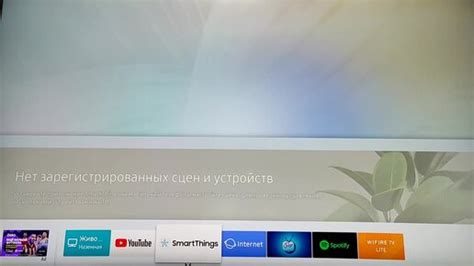
После установки приложения на телевизор LG Smart TV, регулярные обновления помогут вам получить последние функции и исправления ошибок. Для обновления приложений на телевизоре выполните следующие шаги:
- Откройте меню Smart TV, нажав на кнопку Home (Домой) на пульте.
- Перейдите в раздел "Мои приложения" с помощью стрелок на пульте.
- Выберите приложение, которое вы хотите обновить, и нажмите на него.
- В меню выберите "Обновить".
- Дождитесь окончания процесса обновления приложения.
Теперь ваше приложение обновлено и готово к использованию.
Чтобы удалить приложение с телевизора LG Smart TV:
- Откройте меню Smart TV кнопкой Home на пульте.
- Перейдите в раздел "Мои приложения" стрелками на пульте.
- Выберите приложение, которое хотите удалить, и нажмите на него.
- В меню выберите "Удалить".
- Подтвердите удаление приложения.
Теперь выбранное приложение удалено с телевизора LG Smart TV.
Настройка и использование установленного приложения
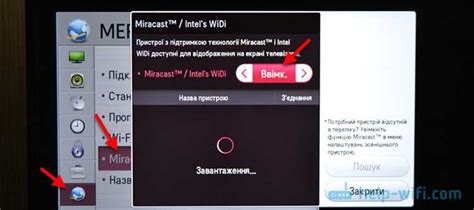
После установки приложения на телевизор LG Smart TV, выполните следующие шаги:
- Запустите приложение из меню на телевизоре.
- Войдите или зарегистрируйтесь.
- Используйте основные функции приложения.
- Изучите интерфейс и доступные функции, также обратите внимание на настройки.
- Для использования различных функций, следуйте инструкциям, указанным в приложении. Возможно, вам потребуется создать профиль пользователя или выполнить другие действия для начала использования функций.
- Когда вы закончите использование приложения, закройте его или выйдите из аккаунта для обеспечения безопасности данных.
Следуя этим шагам, вы сможете настроить и использовать установленное приложение на телевизоре LG Smart TV. Наслаждайтесь новыми возможностями и функциональностью, которые приложение предоставляет вам!